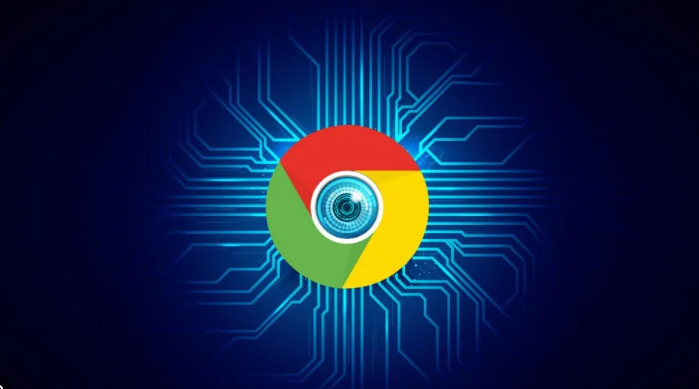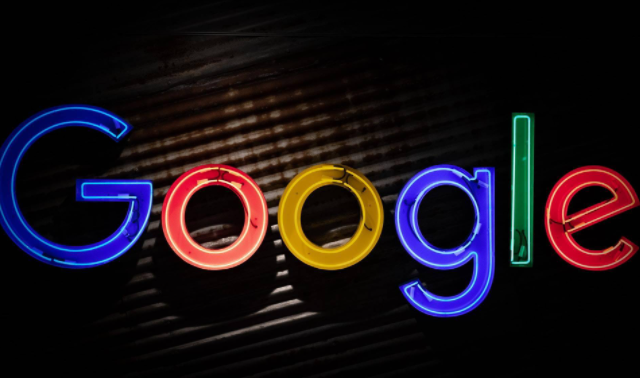谷歌浏览器广告拦截插件推荐及配置方法
时间:2025-07-16
来源:Chrome官网
详情介绍

1. 插件推荐
- Adblock Plus:支持自定义过滤规则,可订阅第三方列表(如EasyList),适合需要灵活调整的用户。点击图标→选择“选项”→在“过滤列表”中添加订阅源→保存设置。部分网站可能检测到插件并提示关闭广告,需手动允许特定网站(在“允许某些网站显示广告”中添加域名)。
- uBlock Origin:轻量级插件,默认拦截效率较高。点击图标→进入“设置”→在“我的过滤器”中添加自定义规则(如`||example.com/*`阻止特定网站广告)→启用“自动更新”保持规则库最新。若浏览器变慢,可禁用“严格模式”或减少订阅的过滤列表数量。
- AdGuard:除广告外,还能屏蔽恶意脚本和跟踪器。安装后需开启“安全浏览”功能(设置→隐私→安全浏览)→定期更新数据库(设置→更新→检查更新)。部分视频网站(如YouTube)可能因过度拦截导致加载异常,需将此类网站加入白名单。
2. 基础配置步骤
- 访问Chrome网上应用店(地址栏输入`chrome://extensions/`或点击右上角三个点→“更多工具”→“扩展程序”)→搜索插件名称→点击“添加到Chrome”→确认权限提示。若安装`.crx`文件,需开启开发者模式(扩展页面右上角开关)→拖拽文件到页面→点击“添加”。
- 点击插件图标→选择“选项”或“设置”→调整核心参数(如Adblock Plus的“允许非侵入式广告”建议开启,避免影响网站收入)→保存并重启浏览器。若广告仍出现,右键点击广告→选择“屏蔽此元素”→插件会自动生成针对性规则。
3. 高级优化技巧
- 在uBlock Origin设置中→“过滤器列表”→添加`https://filters.adtidy.org/extension/ublock/filters/*.txt`等高效列表→禁用默认列表以减少冲突。若网页功能受限(如评论框无法加载),检查过滤规则是否误拦脚本→临时禁用插件→刷新页面→逐个恢复规则。
- 点击插件图标→选择“暂停”或直接关闭(右键点击系统托盘图标)→需要时重新启用。若插件导致页面错乱(如字体重叠),进入设置→禁用“移除空白模块”或“合并消息框”等激进规则。
请根据实际情况选择适合的操作方式,并定期备份重要数据以防丢失。
继续阅读